Mittwoch, 5. Juni 2013
23:26 Uhr
23:26 Uhr
Ereignisgesteuerte Prozesskette in DIA darstellen (weitere Objekte einfügen)
Ausgangslage
Neben den schon vorhandenen Diagrammbögen (bspw. UML, ER, Datenbank, ...) bietet Dia auch die Möglichkeit weitere Objekte bzw. Diagrammbögen herunterzuladen und so das Programm um weitere Objekte zu erweitern. Beispiele können hier Baustellenzeichnungen, elektrische Schaltpläne oder auch weitere Modellierungsobjekte sein.
Innerhalb der Anwendung Dia ist es möglich überDatei->Objektbögen und Objekte ... (F9) aus den vorhandenen Objekten einen eigenen Objektbogen zu erstellen. Sofern hier aber bestimmte Objekte noch nicht vorhanden sind, kann es hilfreich sein hier "neue" Objektbögen als "Plugin" zu installieren.
Hier soll als Beispiel eine ereignisgesteuerte Prozesskette dargestellt werden.
Exkurs Definition Ereignisgesteuerte Prozesskette
Bei Ereignisgesteuerte Prozessketten (englisch: Event-driven Process Chain (EPC)) handelt es sich um eine Methode der Geschäftsprozessdarstellung.
Hierbei werden Prozesse nicht nur mit den zu Grunde liegenden Ereignissen sondern auch mit den zuständigen Organisationseinheiten verknüpft.
Diese könnte als Beispiel wie folgt aussehen.
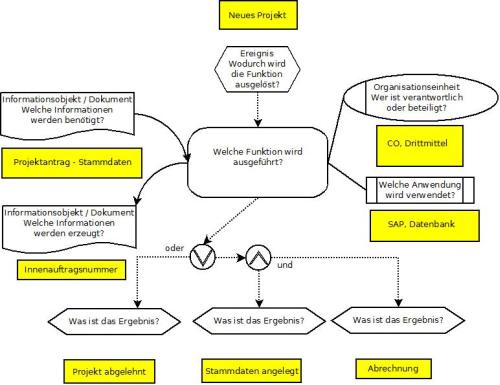
Lösung
Auf der Seite dia-installer.de sind im Bereich "Fundgrube für Dia-Objekte" sind einige Objekte zu finden.
Diese können entweder über das Programm Diashapes pauschal installiert werden oder einzeln als ZIP heruntergeladen und der Anwendung hinzugefügt werden.
Zur manuellen Installation müssen die einzelnen Dateien aus der .ZIP Datei in das Programmverzeichnis von DIA extrahiert werden. Hierbei ist darauf zu achten, dass bei DIA Portable dieses der Ordner "DiaPortableAppDia" ist.
Anhand der "Objekte zum Zeichnen von ereignisgesteuerten Prozessketten" möchte ich kurz die Einbindung und Nutzung dieser Diagrammbögen erläutern.
Nachdem die ZIP Datei (edpc.zip Objekte und Objektbogen, gezippt) im Programmordner entpackt worden ist kann DIA erneut gestartet werden.
Innerhalb der ZIP Datei befinden sich zwei Ordner:
Sofern diese Ordner in Dia integriert sind kann DIA gestartet werden und es steht der Diagrammbogen zur Verfügung.
In diesen Fall sind die Objekte einer "Ereignisgesteuerte Prozesskette / Event-driven process chain" als Auswahl vorhanden, so dass ein entsprechendes Diagramm erstellt werden kann.
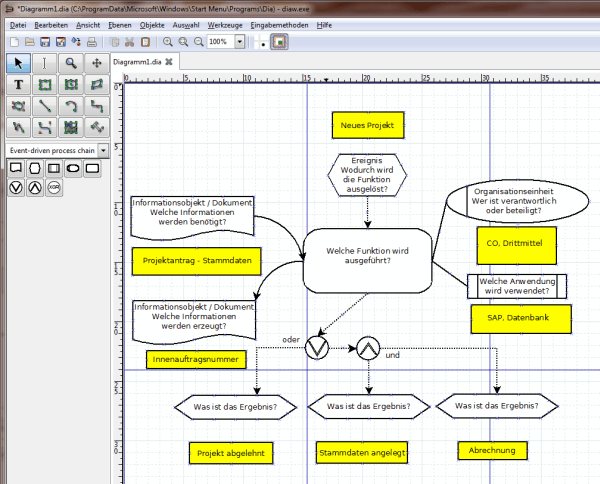
In den gelben Kästen sind entsprechende Beispiele für die Objektausprägungen aufgeführt.
Hinweis: Aktuelle Buchempfehlungen besonders SAP Fachbücher sind unter Buchempfehlungen inklusive ausführlicher Rezenssionenzu finden. Mein Weiterbildungsangebot zu SAP Themen finden Sie auf unkelbach.expert.
Neben den schon vorhandenen Diagrammbögen (bspw. UML, ER, Datenbank, ...) bietet Dia auch die Möglichkeit weitere Objekte bzw. Diagrammbögen herunterzuladen und so das Programm um weitere Objekte zu erweitern. Beispiele können hier Baustellenzeichnungen, elektrische Schaltpläne oder auch weitere Modellierungsobjekte sein.
Innerhalb der Anwendung Dia ist es möglich überDatei->Objektbögen und Objekte ... (F9) aus den vorhandenen Objekten einen eigenen Objektbogen zu erstellen. Sofern hier aber bestimmte Objekte noch nicht vorhanden sind, kann es hilfreich sein hier "neue" Objektbögen als "Plugin" zu installieren.
Hier soll als Beispiel eine ereignisgesteuerte Prozesskette dargestellt werden.
Exkurs Definition Ereignisgesteuerte Prozesskette
Bei Ereignisgesteuerte Prozessketten (englisch: Event-driven Process Chain (EPC)) handelt es sich um eine Methode der Geschäftsprozessdarstellung.
Hierbei werden Prozesse nicht nur mit den zu Grunde liegenden Ereignissen sondern auch mit den zuständigen Organisationseinheiten verknüpft.
Diese könnte als Beispiel wie folgt aussehen.
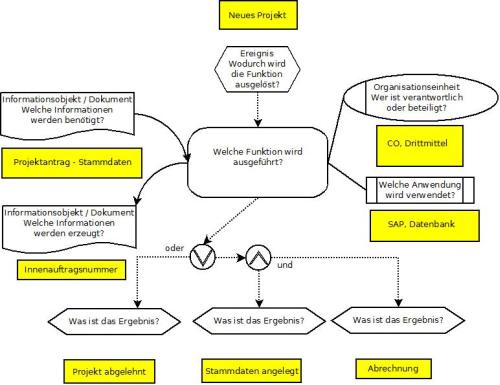
Lösung
Auf der Seite dia-installer.de sind im Bereich "Fundgrube für Dia-Objekte" sind einige Objekte zu finden.
Diese können entweder über das Programm Diashapes pauschal installiert werden oder einzeln als ZIP heruntergeladen und der Anwendung hinzugefügt werden.
Zur manuellen Installation müssen die einzelnen Dateien aus der .ZIP Datei in das Programmverzeichnis von DIA extrahiert werden. Hierbei ist darauf zu achten, dass bei DIA Portable dieses der Ordner "DiaPortableAppDia" ist.
Anhand der "Objekte zum Zeichnen von ereignisgesteuerten Prozessketten" möchte ich kurz die Einbindung und Nutzung dieser Diagrammbögen erläutern.
Nachdem die ZIP Datei (edpc.zip Objekte und Objektbogen, gezippt) im Programmordner entpackt worden ist kann DIA erneut gestartet werden.
Innerhalb der ZIP Datei befinden sich zwei Ordner:
- shapesedpc
Hier liegen die Grafikdefinitionen der Objekte - sheets
Hier liegt die Datei edpc.sheet in der als XML die Sprachdatei (Übersetzung) der Diagrammbögen liegen
Sofern diese Ordner in Dia integriert sind kann DIA gestartet werden und es steht der Diagrammbogen zur Verfügung.
In diesen Fall sind die Objekte einer "Ereignisgesteuerte Prozesskette / Event-driven process chain" als Auswahl vorhanden, so dass ein entsprechendes Diagramm erstellt werden kann.
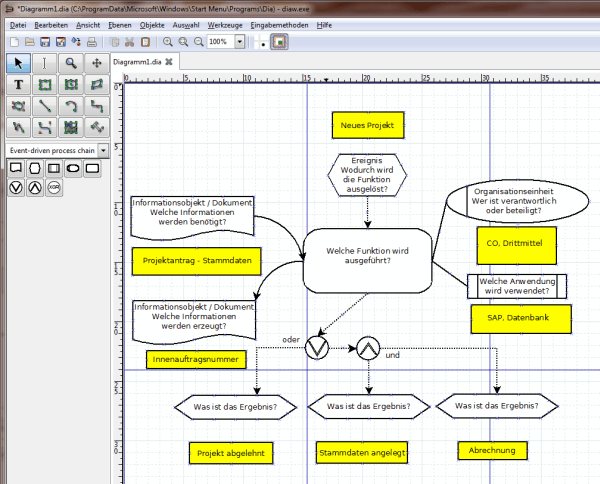
In den gelben Kästen sind entsprechende Beispiele für die Objektausprägungen aufgeführt.
Steuersoftware für das Steuerjahr 2023
Lexware TAXMAN 2024 (für das Steuerjahr 2023)
WISO steuer:Sparbuch 2024 (für Steuerjahr 2023)
WISO Steuer 2024 (für Steuerjahr 2023)
* Als Amazon-Partner verdiene ich an qualifizierten Käufen über Amazon.
Freitag, 1. März 2013
16:46 Uhr
16:46 Uhr
Graphische Darstellung von Tabellenverknüpfungen bspw. bei Query
Ausgangslage
Gerade bei Beispielen zu Queries ist es oft schwierig Tabellenverknüpfungen darzustellen. Meistens habe ich diese durch Text versucht darzustellen.
Die einzelnen Tabellen werden zumeist mit Zeichen über ihre Felder in Verbindung gesetzt.
Beispiel: Hierbei steht <--> für einen normalen Join und >LO< für einen left outer join. Die left outer joins sind erforderlich um auch Datensätze auszugeben, die nicht in allen Tabellen vorhanden sind.
Eine elegantere Methode wäre hier ein Screenshot der bestehenden Tabellenverknüofungen. Dieses ist jedoch problematisch, da zu verknüpfende Tabellen meist mehrere Felder haben und so ein Screenshot schnell unübersichtlich wirken kann.
Lösung:
Auch hier kann Dia weiter helfen. Neben UML und Flussdiagrammen können hier auch Datenbanken dargestellt werden. Als Elemente stehen hierbei Tabelle, Referenz und Attribut-Komposition zur Verfügung.
Im Beispiel sieht dieses dann wie folgt aus:
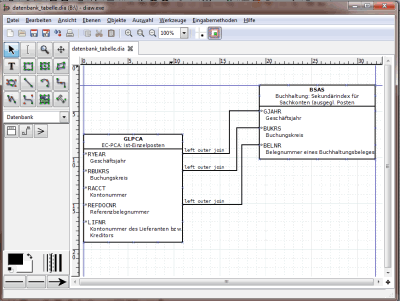
Hierbei können beim Objekt Datenbank verschiedene Attribute hinzugefügt werden.
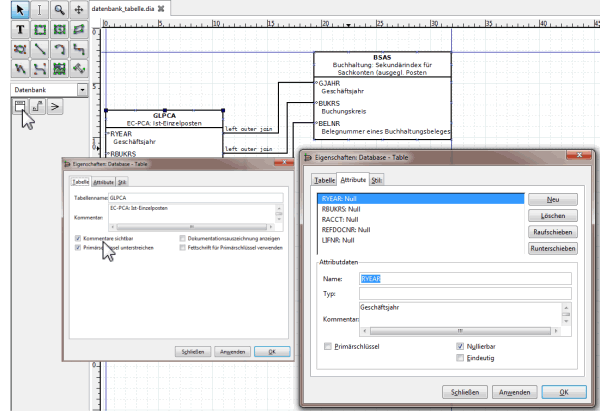
Auf der Registerkarte Tabelle ist es dabei sinnvoll den Hacken beim Punkt "Kommentare sichtbar" zu setzen, so dass bei den einzelnen Attributen aber auch der Tabelle zusätzlich zum Namen auch ein Kommentar eingetragen werden kann.
Dieser Kommentar wird dann unterhalb des Namens ausgegeben, so dass neben den technischen Namen auch die Beschreibung der Tabelle bzw. des Feldes mit ausgegeben werden kann.
Danach können die einzelnen Tabellenattribute über eine Referenz (das zweite Symbol im Objektsatz Datenbank) miteinander in Verbindung gesetzt werden. Innerhalb der Referenz kann nun Beginn und Ende der Beschreibung formuliert werden. Dieses ermöglciht bspw. eine Darstellung einer 1:n Beziehung oder auch einer Beschreibung ala inner join oder outer join.
Vorteile
Im Gegensatz zu einer Datenbankanwendung kann in DIA ein Attribut auch mehrfach eingetragen werden, so dass gerade bei komplexeren Tabellenverknüpfungen auch mehrere Beziehungen zu Tabellen gezogen werden können ohne dass die Verknüpfungslinien sich überschneiden.
Neben der Darstellung von vorhandenen Datenbanken bietet DIA aber auch die Möglichkeit der Zeichung eines Entity-Relationship-Modell wodurch ein semantisches Datenbankmodell entworfen werden kann und später in eine Datenbank umgesetzt wird. Dieses kann bspw. bei der Konzeption einer Raumdatenbank sehr hilfreich sein.
Hinweis: Aktuelle Buchempfehlungen besonders SAP Fachbücher sind unter Buchempfehlungen inklusive ausführlicher Rezenssionenzu finden. Mein Weiterbildungsangebot zu SAP Themen finden Sie auf unkelbach.expert.
Gerade bei Beispielen zu Queries ist es oft schwierig Tabellenverknüpfungen darzustellen. Meistens habe ich diese durch Text versucht darzustellen.
Die einzelnen Tabellen werden zumeist mit Zeichen über ihre Felder in Verbindung gesetzt.
Beispiel: Hierbei steht <--> für einen normalen Join und >LO< für einen left outer join. Die left outer joins sind erforderlich um auch Datensätze auszugeben, die nicht in allen Tabellen vorhanden sind.
Eine elegantere Methode wäre hier ein Screenshot der bestehenden Tabellenverknüofungen. Dieses ist jedoch problematisch, da zu verknüpfende Tabellen meist mehrere Felder haben und so ein Screenshot schnell unübersichtlich wirken kann.
Lösung:
Auch hier kann Dia weiter helfen. Neben UML und Flussdiagrammen können hier auch Datenbanken dargestellt werden. Als Elemente stehen hierbei Tabelle, Referenz und Attribut-Komposition zur Verfügung.
Im Beispiel sieht dieses dann wie folgt aus:
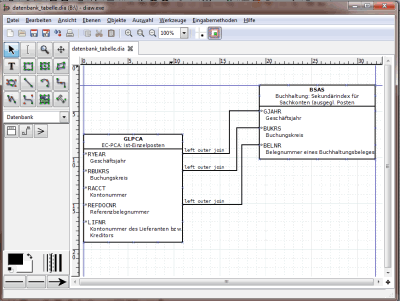
Hierbei können beim Objekt Datenbank verschiedene Attribute hinzugefügt werden.
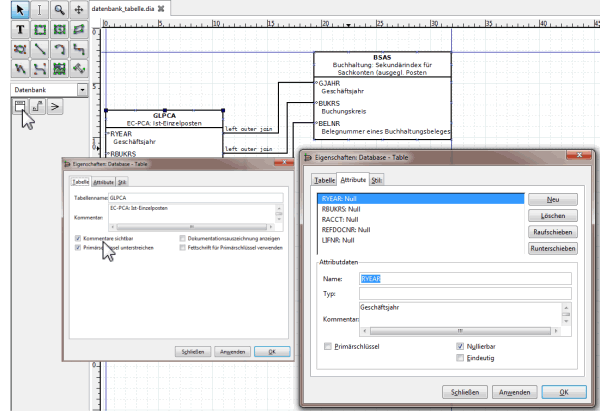
Auf der Registerkarte Tabelle ist es dabei sinnvoll den Hacken beim Punkt "Kommentare sichtbar" zu setzen, so dass bei den einzelnen Attributen aber auch der Tabelle zusätzlich zum Namen auch ein Kommentar eingetragen werden kann.
Dieser Kommentar wird dann unterhalb des Namens ausgegeben, so dass neben den technischen Namen auch die Beschreibung der Tabelle bzw. des Feldes mit ausgegeben werden kann.
Danach können die einzelnen Tabellenattribute über eine Referenz (das zweite Symbol im Objektsatz Datenbank) miteinander in Verbindung gesetzt werden. Innerhalb der Referenz kann nun Beginn und Ende der Beschreibung formuliert werden. Dieses ermöglciht bspw. eine Darstellung einer 1:n Beziehung oder auch einer Beschreibung ala inner join oder outer join.
Vorteile
Im Gegensatz zu einer Datenbankanwendung kann in DIA ein Attribut auch mehrfach eingetragen werden, so dass gerade bei komplexeren Tabellenverknüpfungen auch mehrere Beziehungen zu Tabellen gezogen werden können ohne dass die Verknüpfungslinien sich überschneiden.
Neben der Darstellung von vorhandenen Datenbanken bietet DIA aber auch die Möglichkeit der Zeichung eines Entity-Relationship-Modell wodurch ein semantisches Datenbankmodell entworfen werden kann und später in eine Datenbank umgesetzt wird. Dieses kann bspw. bei der Konzeption einer Raumdatenbank sehr hilfreich sein.
Aktuelles von Andreas Unkelbach
unkelbach.link/et.reportpainter/
unkelbach.link/et.migrationscockpit/
Sonntag, 17. Februar 2013
16:29 Uhr
16:29 Uhr
Software für Prozessbeschreibungen (DIA)
Ausgangslage
Im Rahmene eines Projektes ist oftmals nicht nur eine gute Projektplanung (hier kann gerade für die einzelnen Zeitabläufe die Software openworkbench) sondern auch die Darstellung von verschiedenen Abläufen (Prozessen) sehr hilfreich. Neben den Programmen MS Project oder MS Visio gibt es auch OpenSource-Anwendungen, die eine vergleichbare Möglichkeit anbieten.
Lösung
Hierzu nutze ich sehr gerne die Software DIA, welche auch unter Softwareempfehlungen auf dieser Seite beschrieben ist. Ein enormer Vorteil dieser Software ist, dass sie auch als portable Version ohne Installation am Rechner bspw. von einen USB Stick lauffähig ist.
Nach der Installation der Software kann sieht die Oberfläche wie folgt aus:
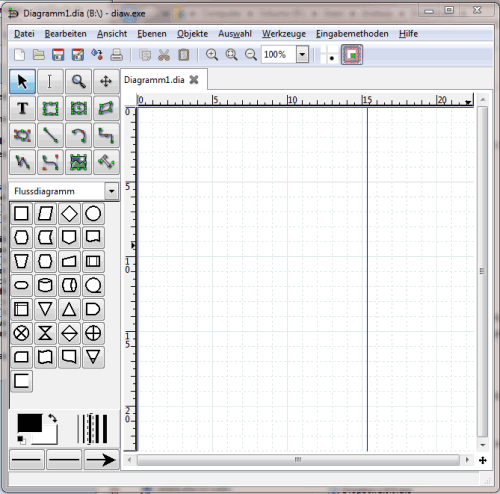
In der DropDown-Liste können neben Flussdiagramm weitere Diagrammbögen (UML, ER, Karten, Leuchten und diverse andere) gewählt werden. Zur Darstellung von Prozessabläufen ist allerdings eine Kombination aus Flussdiagramm & UML hilfreich.
Die einzelnen Objekte können mit Verbindungen (Linien, Pfeile, etc.) miteinander in Verbindung gesetzt werden.
Ein Beispiel kann dabei wie folgt aussehen:
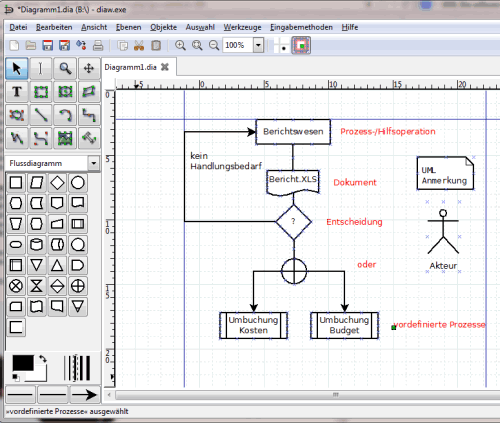
Hierbei stammen die mit roter Schrift beschriebenen Objekte aus der Kategorie Flussdiagramm. Die Anmerkung sowie Akteur stammen dabei aus den Objektbogen UML.
Die einzelnen Objekte können per Doppelklick abgeändert werden. So können einzelne Objekte eingefärbt werden und damit dann auch Akteuren (die ebenfalls einfärbbar sind) zugeordnet werden. Ferner ist es auch Möglich die Verbindungslinien im Linienstil (durchgezogene Linie, gestrichelte Linie) oder auch von der ARt des Startpfeils und Endpfeil auf unterschiedliche Weise dargestellt werden.
Unter Datei->Seite einrichten kann das Diagramm auch auf eine bestimmte Papierformatgröße angepasst werden. Über Datei-Exportieren kann das Diagramm dann auch als PDF oder in andere Dateiformate exportiert werden.
Zusammenfassung
Insgesamt ist ein solches Tool sehr gut geeignet bestimmte Zusammenhänge einfach darzustellen, so dass auf einen Blick entsprechende Prozesse ohne viele Worte gut ersichtlich sind. Darüberhinaus hilft eine solche Darstellungsform auch viele mögliche Anwendungsfälle zu bedenken und entsprechend darzustellen.
Als Anwendungsgebiete möchte ich beispielhaft folgende Artikel nennen:
Weitere Artikel zur Anwendung DIA sind hier zu finden.
Hinweis: Aktuelle Buchempfehlungen besonders SAP Fachbücher sind unter Buchempfehlungen inklusive ausführlicher Rezenssionenzu finden. Mein Weiterbildungsangebot zu SAP Themen finden Sie auf unkelbach.expert.
Im Rahmene eines Projektes ist oftmals nicht nur eine gute Projektplanung (hier kann gerade für die einzelnen Zeitabläufe die Software openworkbench) sondern auch die Darstellung von verschiedenen Abläufen (Prozessen) sehr hilfreich. Neben den Programmen MS Project oder MS Visio gibt es auch OpenSource-Anwendungen, die eine vergleichbare Möglichkeit anbieten.
Lösung
Hierzu nutze ich sehr gerne die Software DIA, welche auch unter Softwareempfehlungen auf dieser Seite beschrieben ist. Ein enormer Vorteil dieser Software ist, dass sie auch als portable Version ohne Installation am Rechner bspw. von einen USB Stick lauffähig ist.
Nach der Installation der Software kann sieht die Oberfläche wie folgt aus:
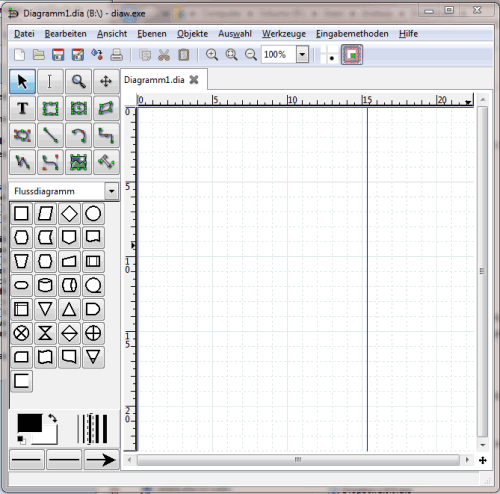
In der DropDown-Liste können neben Flussdiagramm weitere Diagrammbögen (UML, ER, Karten, Leuchten und diverse andere) gewählt werden. Zur Darstellung von Prozessabläufen ist allerdings eine Kombination aus Flussdiagramm & UML hilfreich.
Die einzelnen Objekte können mit Verbindungen (Linien, Pfeile, etc.) miteinander in Verbindung gesetzt werden.
Ein Beispiel kann dabei wie folgt aussehen:
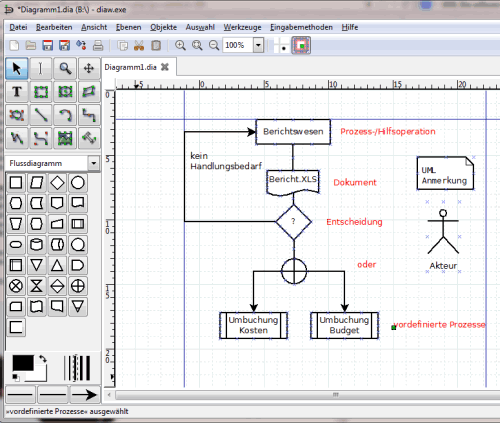
Hierbei stammen die mit roter Schrift beschriebenen Objekte aus der Kategorie Flussdiagramm. Die Anmerkung sowie Akteur stammen dabei aus den Objektbogen UML.
Die einzelnen Objekte können per Doppelklick abgeändert werden. So können einzelne Objekte eingefärbt werden und damit dann auch Akteuren (die ebenfalls einfärbbar sind) zugeordnet werden. Ferner ist es auch Möglich die Verbindungslinien im Linienstil (durchgezogene Linie, gestrichelte Linie) oder auch von der ARt des Startpfeils und Endpfeil auf unterschiedliche Weise dargestellt werden.
Unter Datei->Seite einrichten kann das Diagramm auch auf eine bestimmte Papierformatgröße angepasst werden. Über Datei-Exportieren kann das Diagramm dann auch als PDF oder in andere Dateiformate exportiert werden.
Zusammenfassung
Insgesamt ist ein solches Tool sehr gut geeignet bestimmte Zusammenhänge einfach darzustellen, so dass auf einen Blick entsprechende Prozesse ohne viele Worte gut ersichtlich sind. Darüberhinaus hilft eine solche Darstellungsform auch viele mögliche Anwendungsfälle zu bedenken und entsprechend darzustellen.
Als Anwendungsgebiete möchte ich beispielhaft folgende Artikel nennen:
- "Graphische Darstellung von Tabellenverknüpfungen bspw. bei Query"
- "Ereignisgesteuerte Prozesskette in DIA darstellen (weitere Objekte einfügen)"
Weitere Artikel zur Anwendung DIA sind hier zu finden.
Berichtswesen im SAP®-Controlling (📖)
Für 19,95 € direkt bestellen
Oder bei Amazon ** Oder bei Autorenwelt



Permalink - Tools